JavaWeb学习笔记03——登录功能实现之环境搭建
一、涉及的技术知识点
web服务器(详见JavaWeb学习笔记01——JavaWeb技术体系)、动态的web工程。
二、Tomcat服务器的安装及配置
1. 下载并安装Tomcat
在官网下载您项目所需要的版本,推荐压缩包,然后解压到合适的路径下,我放到了F盘。
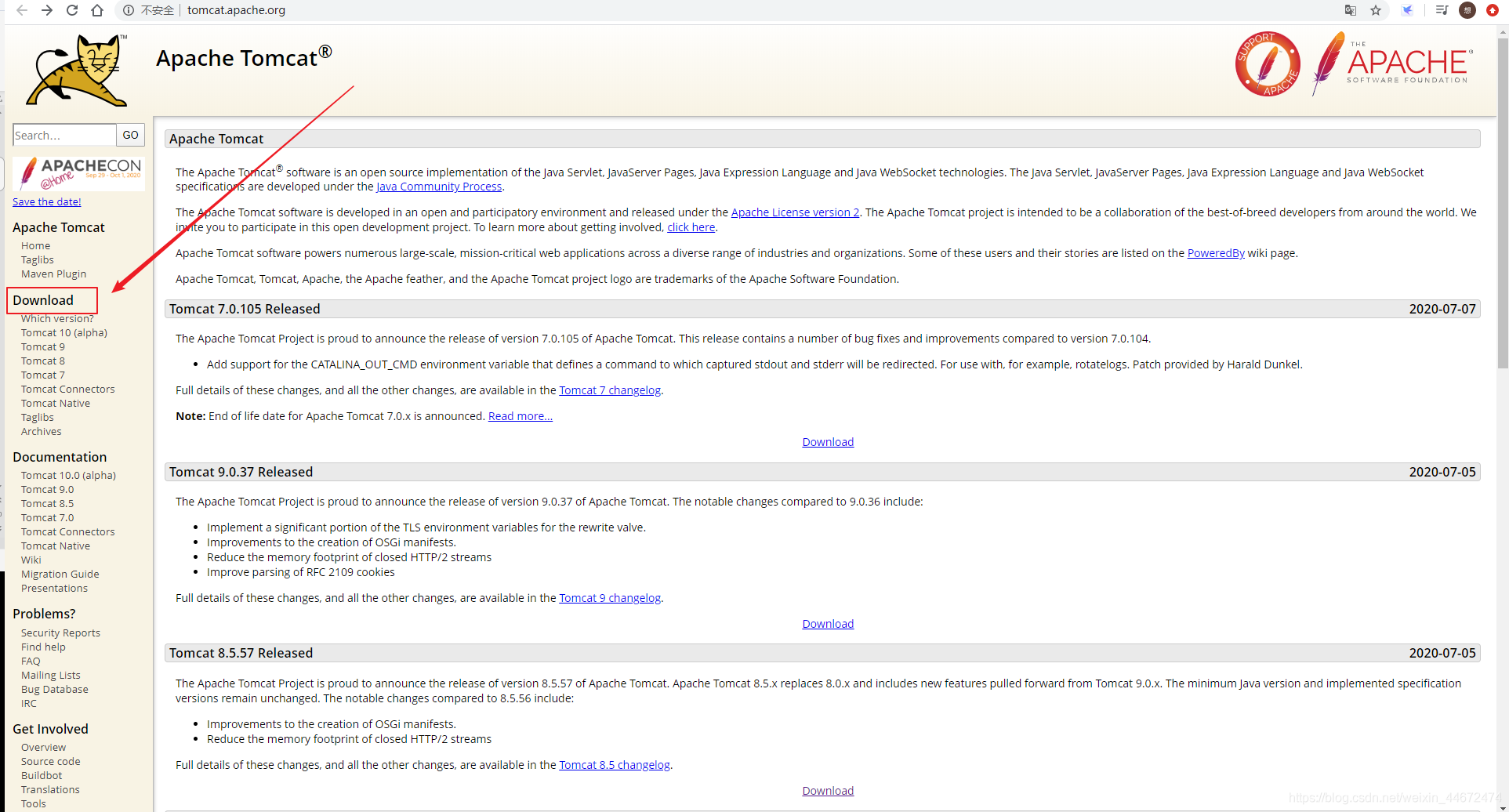
2. Tomcat服务器的目录结构

目录结构说明:
- bin:存放启动、停止服务器和其他脚本文件
- conf:存放服务器的配置文件
- lib:存放Tomcat服务器的jar包
- logs:存放Tomcat服务器的日志文件
- temp:存放Tomcat服务器的临时文件
- webapps:web应用的部署目录
- work:Timcat工作目录
3. 测试Tomcat是否安装成功
测试之前请确保Java的环境没有问题,然后进入bin目录,双击startup.bat文件,出现下图所示的页面。

打开浏览器,在地址栏访问http://localhost:8080/,出现下图所示的页面证明Tomcat服务器安装成功!
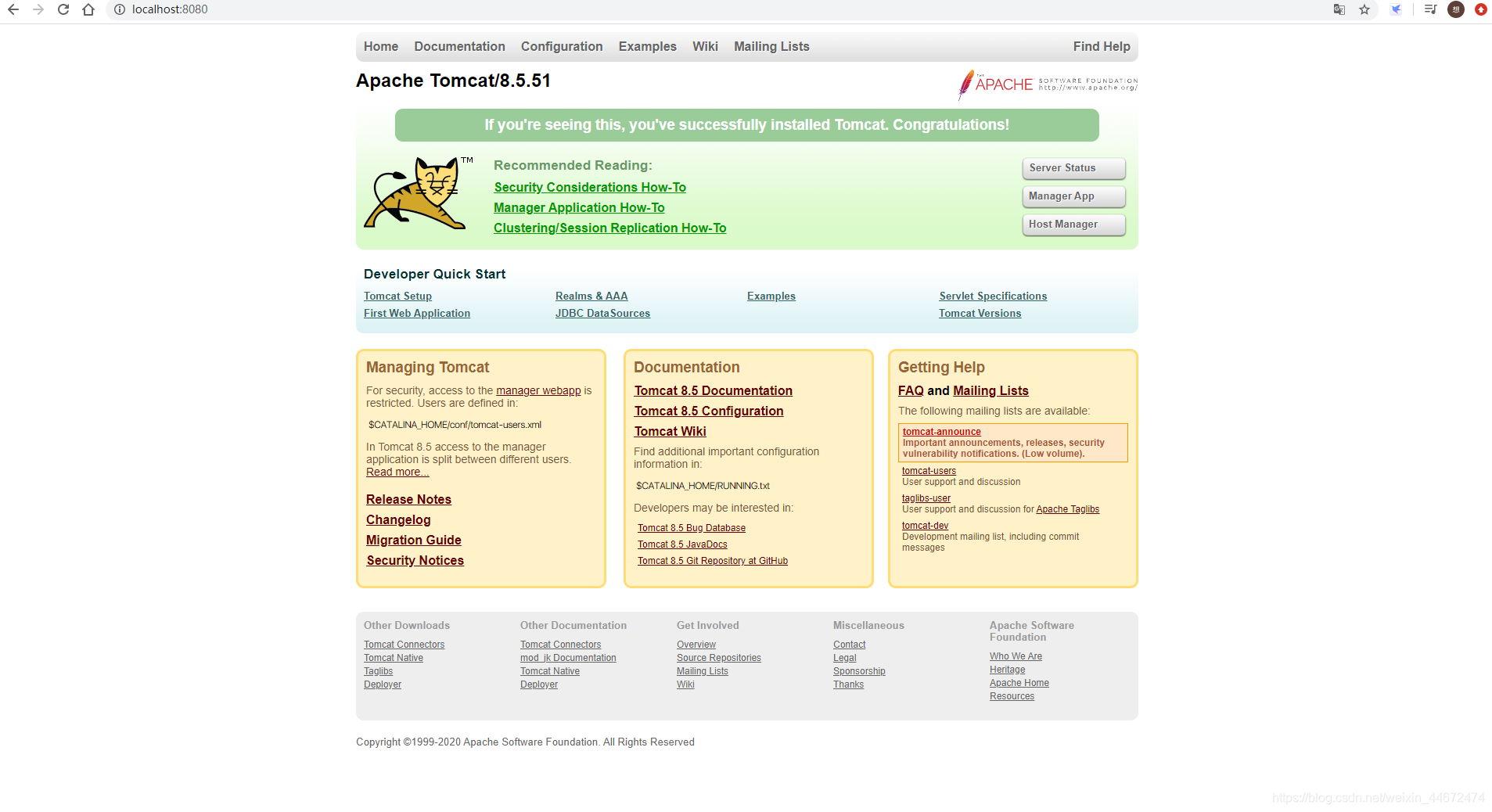
4. 如何修改端口号
进入conf目录,找到下图所示的文件,进行修改即可。
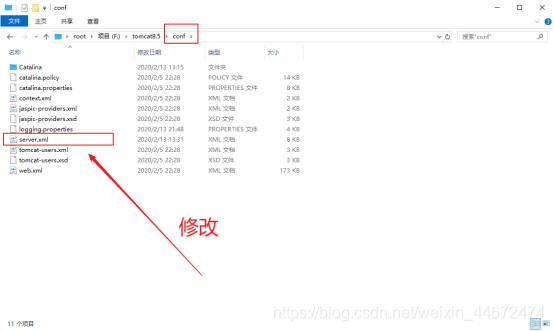
当端口号冲突时,可以进行修改从而使项目能够正常运行,默认端口号是8080。
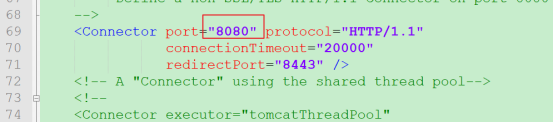
三、在IDEA中创建动态的web工程
请参考博客:IntelliJ IDEA2019实现Web项目创建示例,写的很详细,包括配置Tomcat和创建servlet,在此不再赘述。
四、JreBel热部署如何生效
JRebel插件的注册请参考博客:idea使用 (JRebel插件破解方法),生成GUID地址为:在线创建GUID,如果失效刷新GUID替换就可以!
当安装注册之后,进行项目配置,参考博客:JreBel热部署不生效,2019最新解决方法。


 浙公网安备 33010602011771号
浙公网安备 33010602011771号